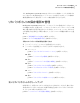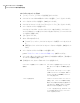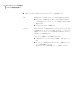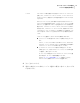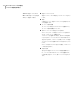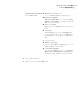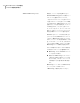Users Guide
クリーンアップ機能を使用すると、最新のリカバリポイントセットを除くすべてのリカバリポイ
ントを削除して、ハードディスクの空き領域を確保できます。
メモ: リカバリポイントを削除すると、その時点のポイントからファイルまたはシステム復元
にアクセスできなくなります。リカバリポイントを削除する前に、その内容を検索してくださ
い。
p.135 の 「リカバリポイント内のファイルの表示および復元」 を参照してください。
p.133 の 「リカバリポイントの検索について」 を参照してください。
古いリカバリポイントをクリーンアップする方法
1
[ツール]ページで、[バックアップ先を管理]をクリックします。
2
[クリーンアップ]をクリックします。
最新のリカバリポイントを削除することなく、安全に削除できるリカバリポイントセット
が、自動的に選択されます。リカバリポイントセットを選択または選択解除して、削除
するものを指定できます。
3
[削除]をクリックします。
4
[はい]をクリックして削除を確定します。
5
[OK]をクリックします。
リカバリポイントセットの削除
特定のリカバリポイントセットが不要になった場合は、いつでも削除できます。
メモ: リカバリポイントを削除した後では、その時点のポイントからファイルまたはシステム
復元にアクセスできなくなります。
リカバリポイントセットを削除する方法
1
[ツール]ページで、[バックアップ先を管理]をクリックします。
2
削除するリカバリポイントセットを選択し、[削除]をクリックします。
3
[はい]をクリックして削除を確定します。
4
[OK]をクリックします。
セット内のリカバリポイントの削除
時間が経つにつれ、リカバリポイントセットに複数のリカバリポイントが作成された場合は、
削除して保存領域を確保できます。
第 12 章 バックアップ先の管理
リカバリポイントの保存場所の管理
142